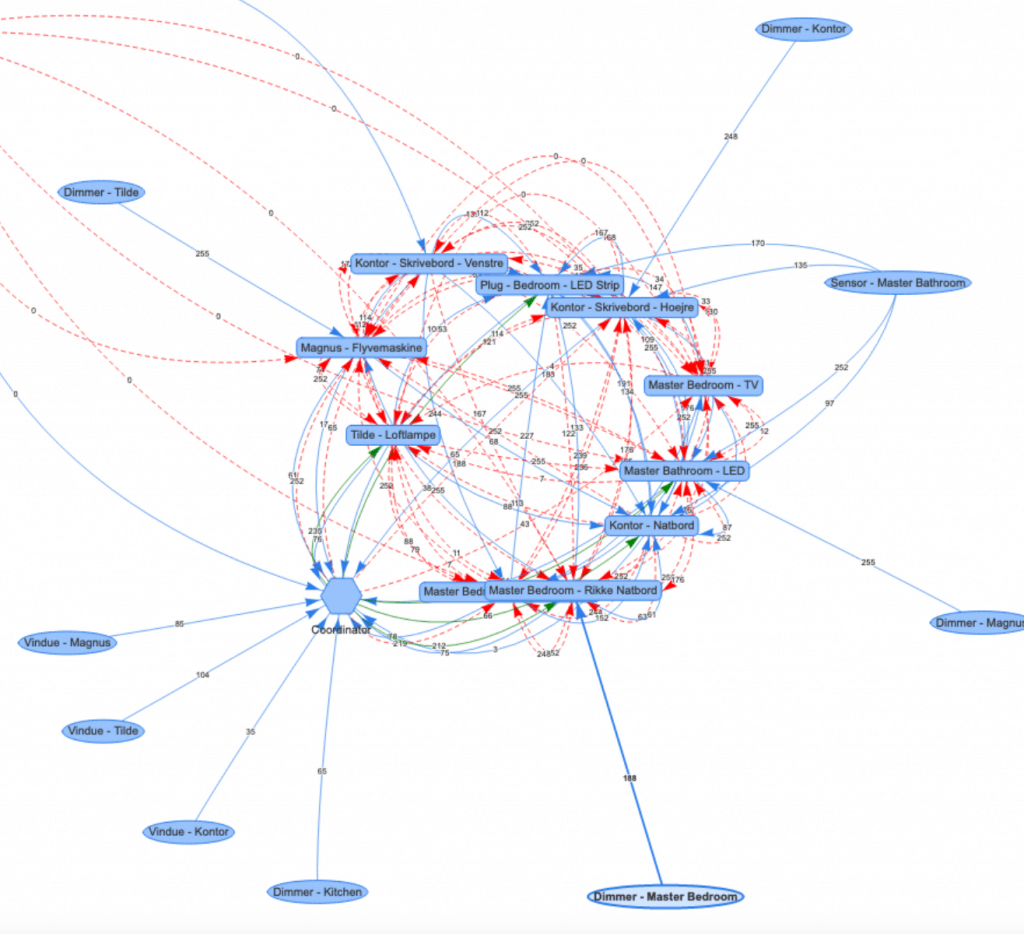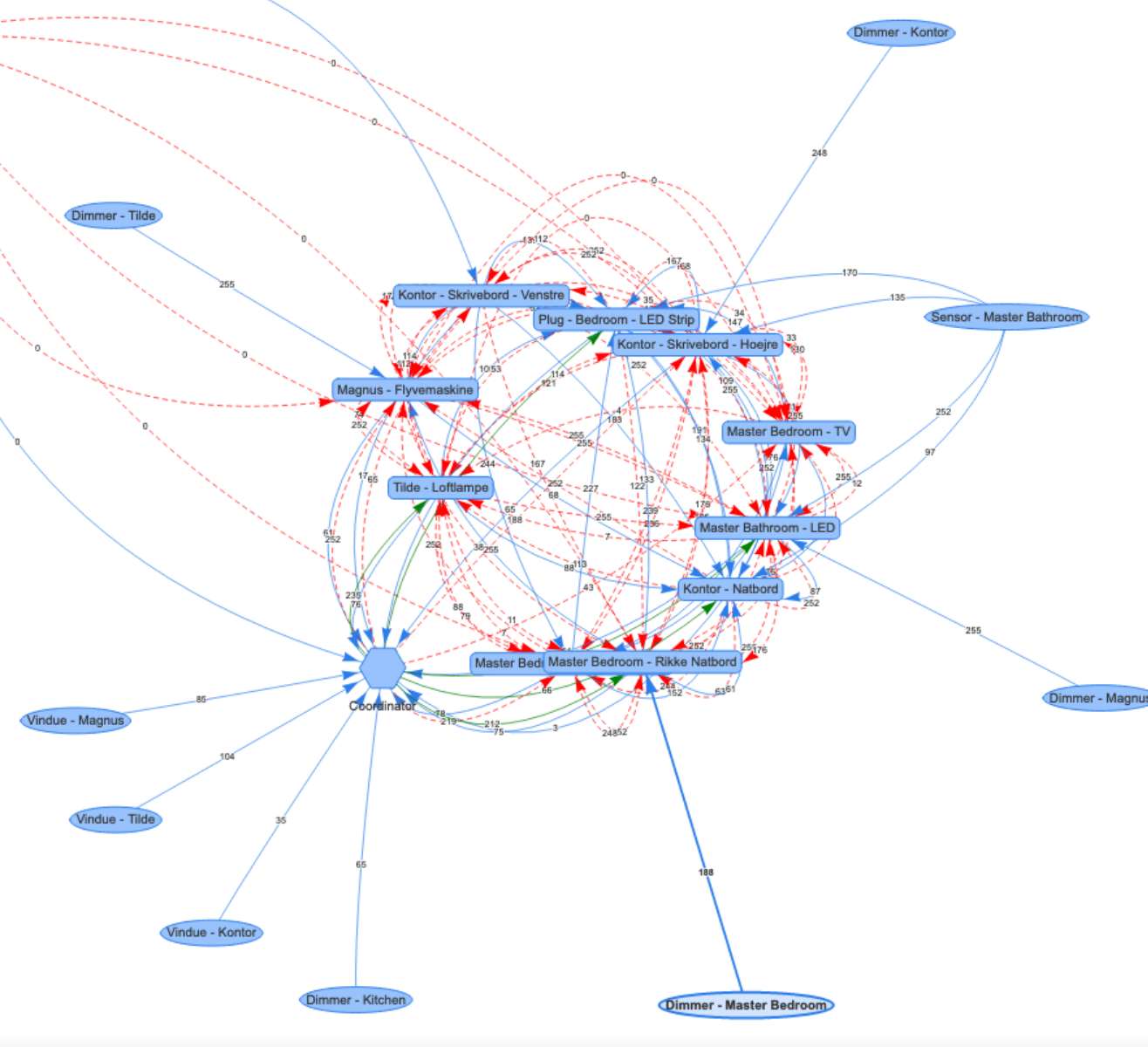Opdatering 2021: Zigbee2mqtt kommer nu med deres eget frontend som nu virker bedre end Zigbee2mqtt Assistant. Jeg anbefaler derfor du bruger denne i stedet
Opdatering 2021: Zigbee2mqtt kommer nu med deres eget frontend som nu virker bedre end Zigbee2mqtt Assistant. Jeg anbefaler derfor du bruger denne i stedet 
Zigbee2mqtt har nu deres eget indbyggede webinterface. Den nye indbyggede Frontend kan nemt aktiveres. Jeg anbefaler alle at bruge den nye frontend, da den er bygget sammen med Zigbee2mqtt og derfor både har flere funktioner og køre mere stabilt.
Hvis du allerede har installeret Zigbee2mqtt Assistant kan denne nemt deaktiveres og slettes i din Supervisor i Home Assistant.
Det er nemt at slå den nye Zigbee2mqtt Frontend til, her viser jeg hvordan med 3 simple punkter:
Step 1: Slå Sidepanel-ikonet til under “Supervisor -> Zigbee2mqtt” hvor du aktiverer toggle-knappen “Vis i sidepanel” som vist på billedet herunder:
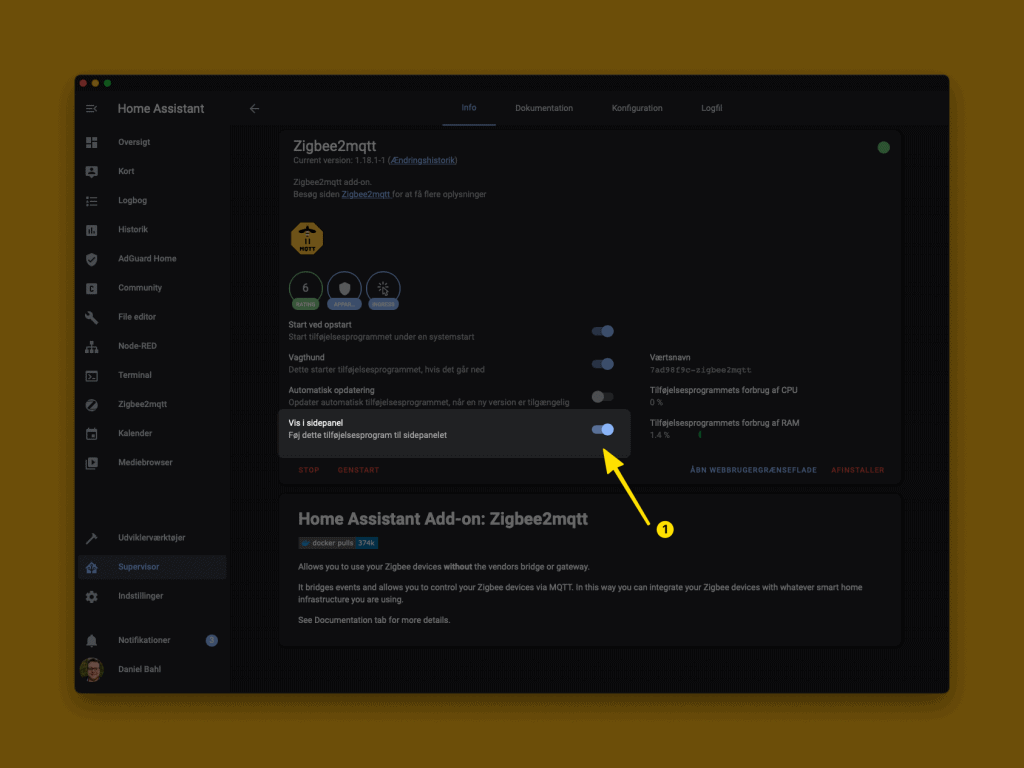
Hvis det ikke allerede er konfigureret, skal du inde i Konfiguration for din Zigbee2mqtt indsætte følgende:
frontend:
port: 8099
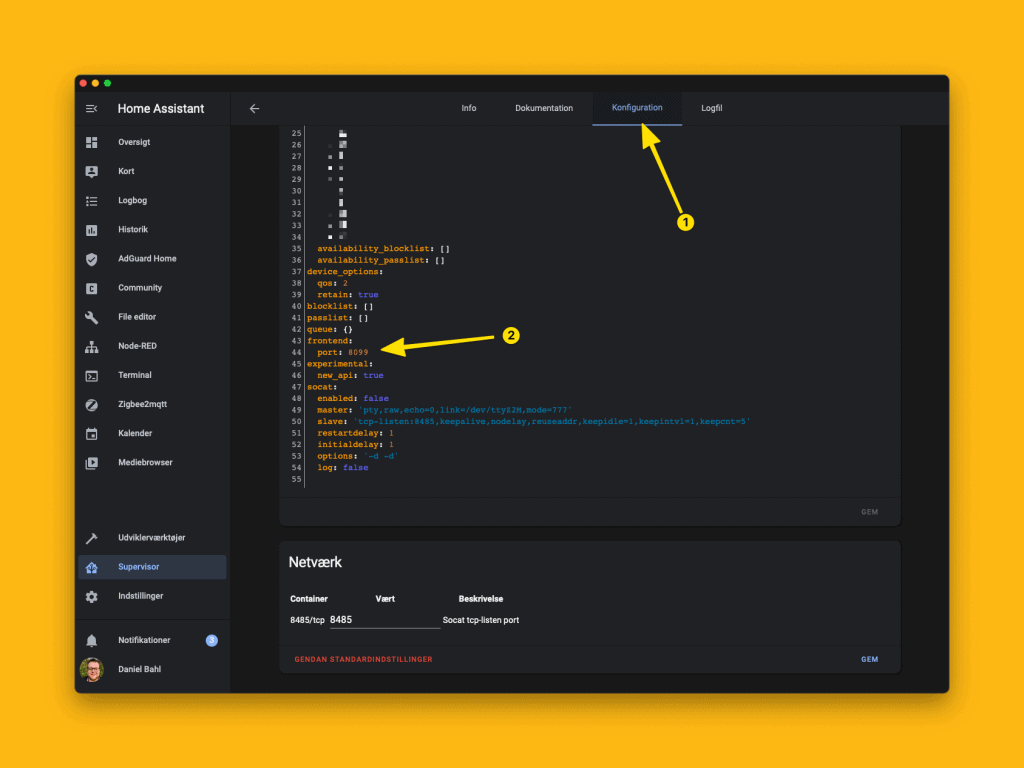

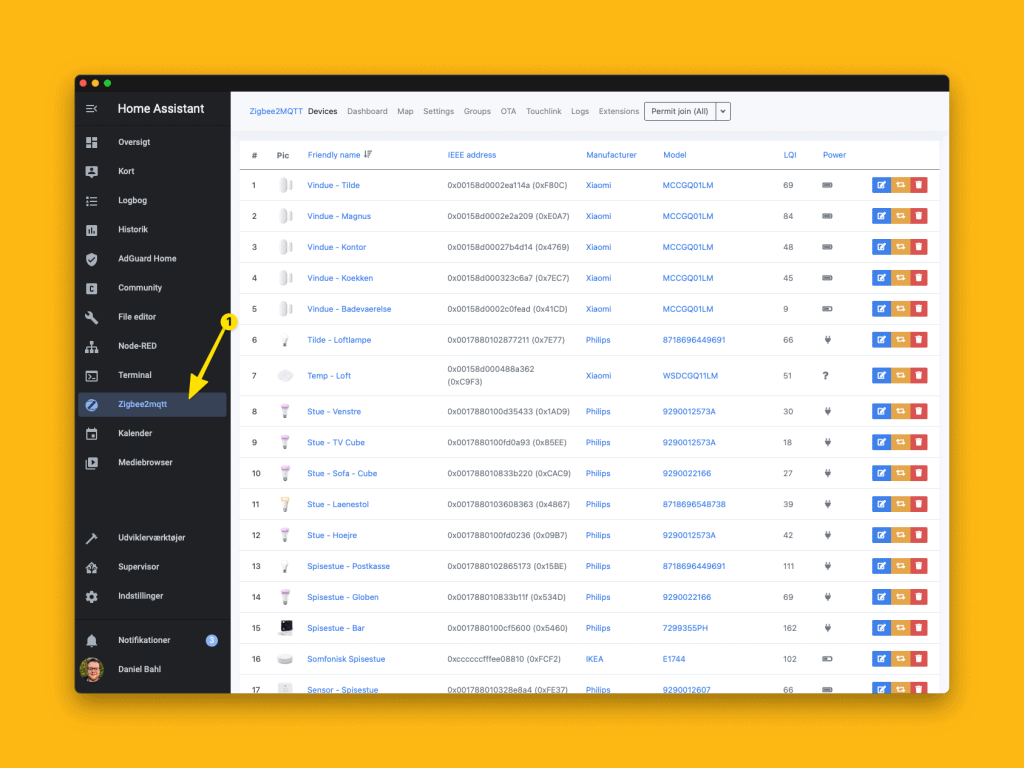
Når du starter ud med Zigbee2mqtt, kan man som ny i MQTT-verdenen, godt føle det er et lidt stort bjerg at skulle bestige, da Zigbee2mqtt ikke kommer med et UI, men lægger op at man manuelt sender kommandoer igennem sin MQTT-broker, eller koder nogle knapper ind i sit Home Assistant UI – heldigvis er der nu en nemmere måde at komme i gang på – Zigbee2mqtt Assistant.
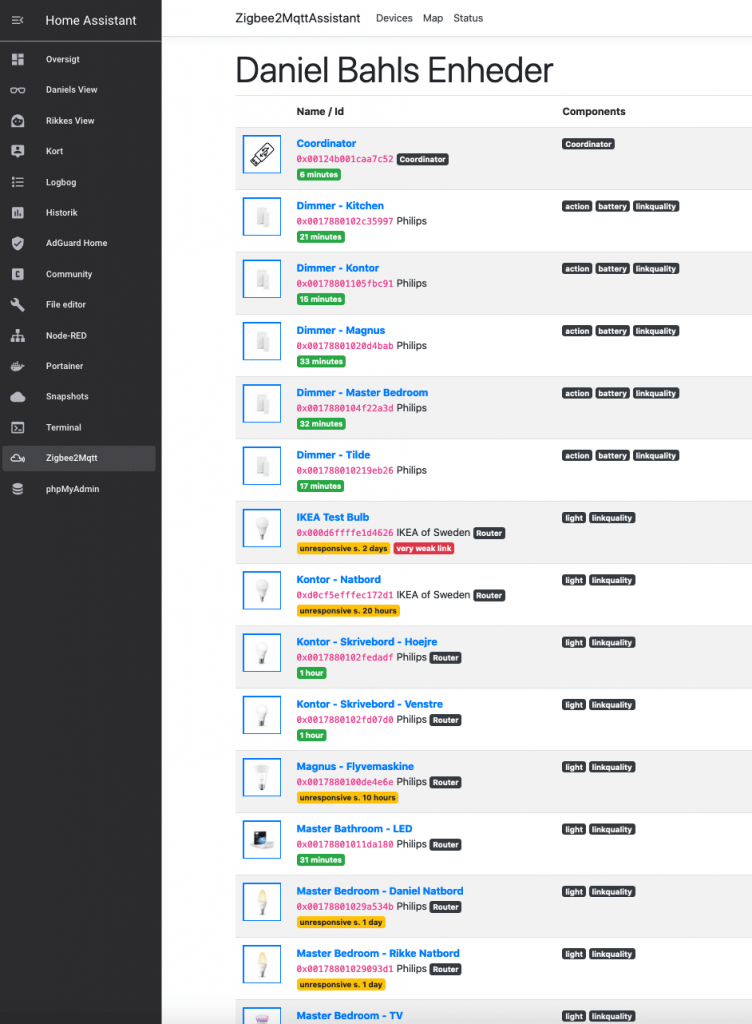
Zigbee2mqtt Assistant er kort fortalt et UI henover din Zigbee2mqtt, der gør det nemt at holde styr på din Zigbee enheder, omdøbe dem, parre dem og opdatere dem.
Assistenten laver også en “Map” så man visuelt kan følge routerne og signalet imellem alle ens Zigbee-enheder. Det er ret sjovt, at følge med i, hvor de alle snakker sammen i et stort MESH-netværk.
Nå, nok snak – lad os få installeret Zigbee2mqtt Assistant i vores Home Assistant
Vi har gennemgået dette emne (Add-ons) mange gange tidligere her på Robotnet.dk, så jeg gennemgår det kun lige kort igen her i denne guide. Hvis du er kommet hertil, burde du have den nødvendige viden til at installere et add-on 
- Tilføj følgende Community add-on repos til vores Home Assistant:
https://github.com/yllibed/hassio - Installer
Zigbee2Mq2ttAssistantfra Add-on Store - Konfigurer vores MQTT server med brugernavn og kodeord
Step 1: Tilføj repos.
Start med at tilføj følgende add-on repos. til din Home Assistant installation.https://github.com/yllibed/hassio
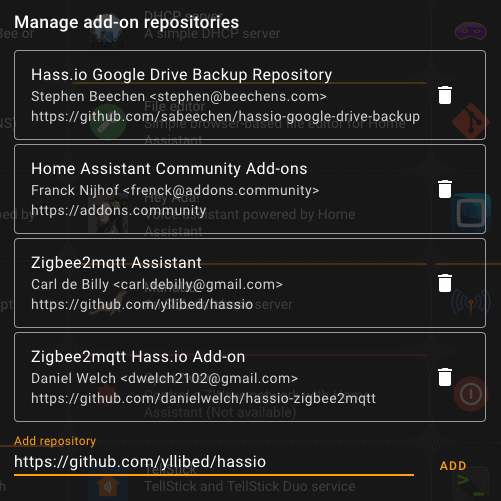
Step 2: Installer Assistenten
Installer den nye pakke zigbee2mqttassistant der dukker op i din Addon store:
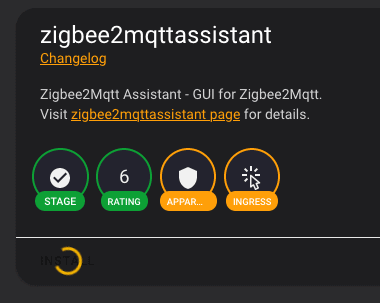
Step 3: Konfigurer
Hop ind under “Configuration” for dit nye add-on og tilføj dit mqtt brugernavn og pasword- som vi lavede tidligere.

Sæt flueben i “Start on boot” og “Show in sidebar” og tryk på “Start” for at starte din nye Zigbee Assistant.
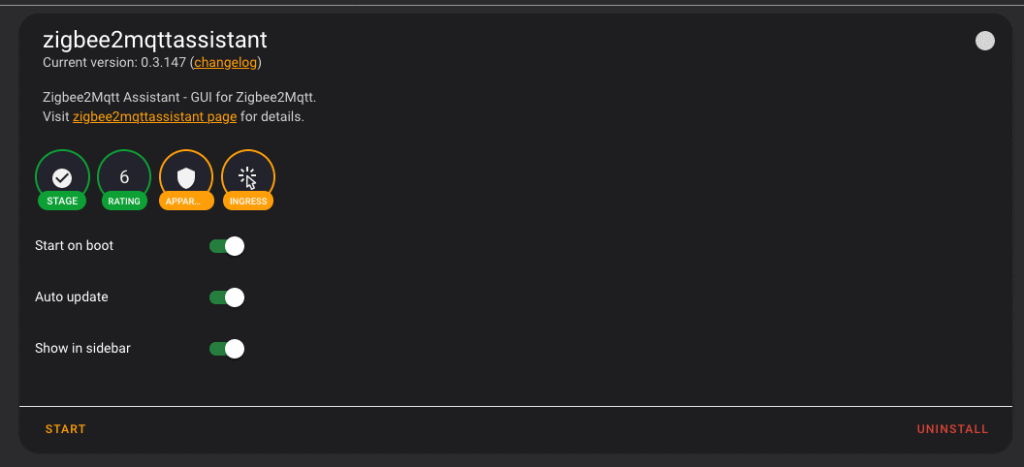
Boom! Du har nu fået et nyt menupunkt i din sidebar med adgang til din nye Zigbee2mqtt Assistant. Her kan du se din “Coordinator” som er din Zigbee Gateway, og alle de enheder som er tilknyttet dit Zigbee netværk
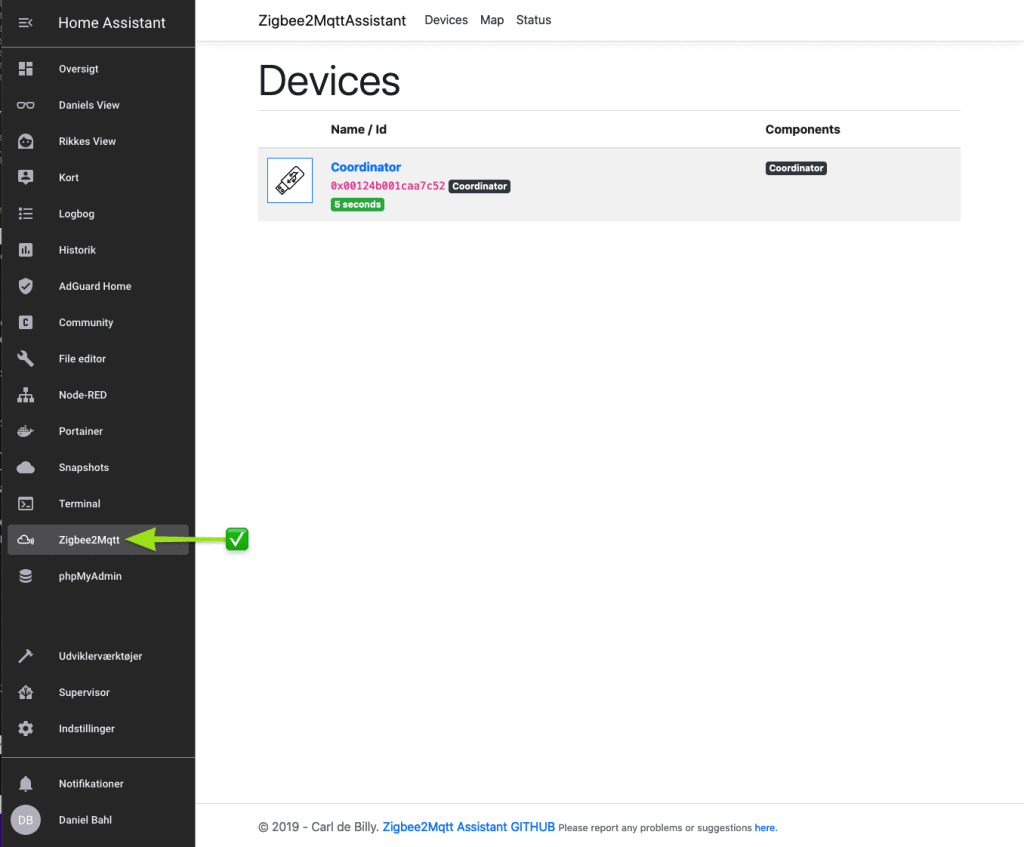
Dan par med nye Zigbee-enheder
Lad os tilføje vores første Zigbee enhed, til vores nye Zigbee netværk. Det gør vi ved at starte “Parringstilstand” direkte fra din nye assistent.
Hop under “Status” i top-menuen og klik på knappen “Allow new devices to join network”- dette åbner op for at nye enheder automatisk kan parres med vores controller.

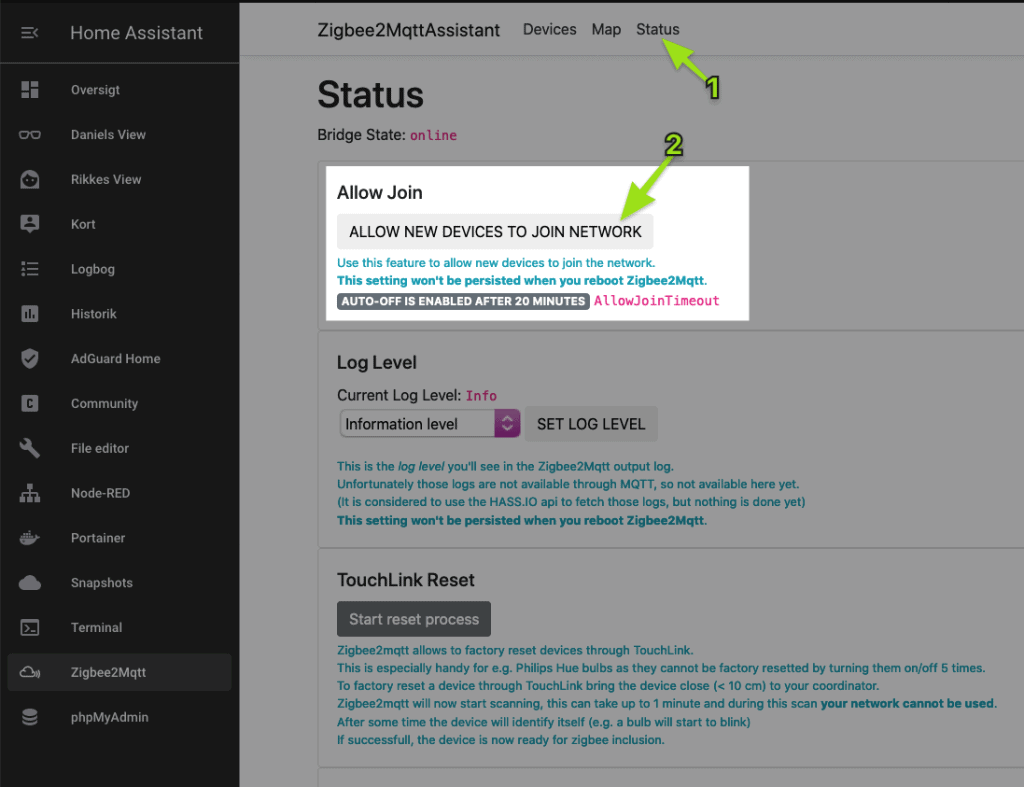
For at parre en enhed med din nye gateway, skal du typisk nulstille den enhed du vil parre. Jeg har lavet en guide til hvordan du gør med tre populære enheder her:
IKEA produkter

IKEAs produkter herunder pærer er nemme at parre med en ny gateway, følg disse trin:
- Start “Allow Join” som vist herover
- Slet evt. din pære fra tidl. parring, f.eks Hue eller IKEA bridge
- Tænd din pære og lade være tændt 5 sekunder
- Sluk, og tænd med det samme igen.
- Sluk staks efter den tænder, og tænd med det samme igen.
- Sluk staks efter den tænder, og tænd med det samme igen.
- Sluk staks efter den tænder, og tænd med det samme igen.
- Sluk staks efter den tænder, og tænd med det samme igen.
- Sluk staks efter den tænder, og tænd med det samme igen.
- Lad den være tændt nu, indtil lyset efter et par sekunder giver et “Blink” der bekræfter den er parret. Vil den ikke parre, skal du rykke pæren tættere på din Zigbee bridge.
- Tryk på “Devices” igen, og din pære skulle gerne dukke op. Alle enheder bliver automatisk navngivet efter deres ID, dvs. noget lignende 0x000ffffe2d3456.
- Tryk ind på din pære og omdøb den.
- Bemærk der kan gå nogle minutter inden billede, producent mm. er opdateret.
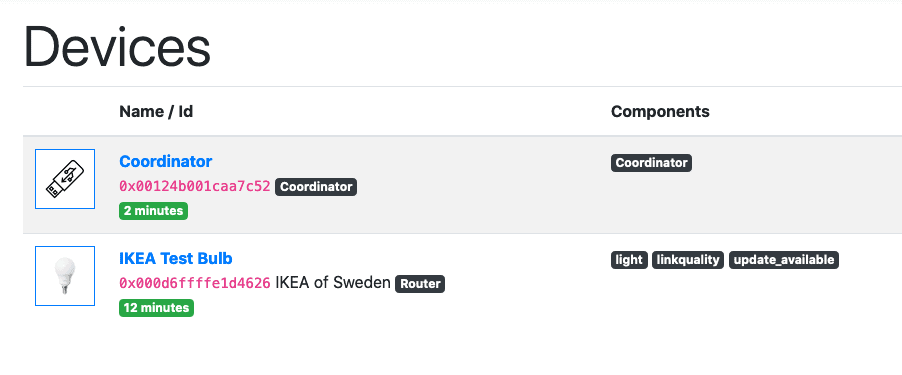
Der findes efterhånden en hel del IKEA Zigbee produkter, her finder du en guide til dem alle.
HUEs produkter

Hue’s pære søger automatisk efter en ny gateway at snakke med, når du sletter dem fra din Hue-bridge, så start “Allow Join” og slet din pære fra din Hue bridge en ad gangen, så burde de automatisk poppe op på din nye Coordinator/Gateway.
- Start “Allow Join” som vist herover
- Slet din pære fra tidl. parring, f.eks Hue bridge. Din pære vil nu automatisk søge efter en ny Coordinator / Gateway
- Tryk på “Devices” igen for at opdatere listen, og din pære skulle gerne dukke op. Hvis den ikke dukker op, sluk din pære i 3-5 sekunder og tænd igen, så starter den søgningen på ny.
Alle enheder bliver automatisk navngivet efter deres ID, dvs. noget lignende 0x000ffffe2d3456. - Tryk ind på din pære og omdøb den.
- Bemærk der kan gå nogle minutter inden billede, producent mm. er opdateret.
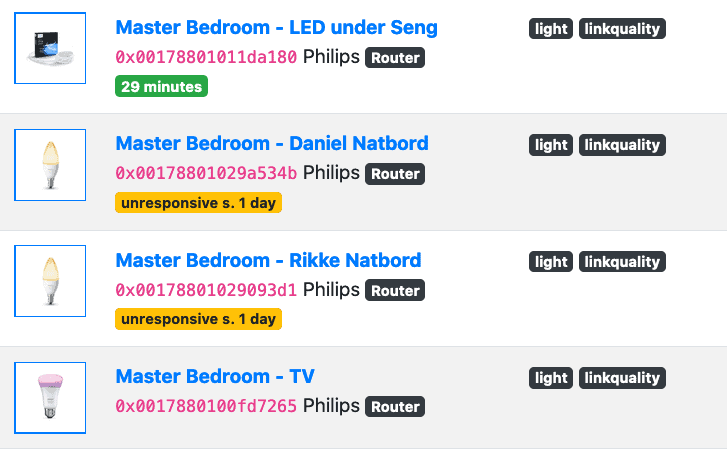
Udover pære fra Hue, findes der mange andre produkter fra Hue Universet, du kan finde en guide til hvordan du parre dem alle her på Zigbee2mqtt’s hjemmeside under emnet #Philips.
Xiaomis Zigbee produkter

Xiaomi har en hel række Zigbee produkter som er blevet populære, fordi de kan købes billigt i Kina fra eBay eller AliExpress. Jeg bruger selv en række af deres vindue/dør sensors, knapper samt temperaturmålere. Alle deres enheder har en reset-knap som du blot holder inde i nogle sekunder, hvorefter enheden nulstilles og søger efter ny Coordinator. Husk at aktiver “Allow Join” inden du nulstiller, og så burde parring gerne ske på få sekunder.
Andre produkter
En af Zigbee2mqtt’s styrker, er deres store kompatibilitetsliste. Der findes næsten ikke nogle Zigbee enheder, som ikke er understøttet af Zigbee2mqtt. Dette skyldes at Zigbee2mqtt er open-source, så alle kan bidrage med viden – og derfor er udviklere fra hele verden med til at bygge databasen op af understøttede enheder. Du kan læse mere om alle de forskellige enheder som er understøttet og hvordan du nulstiller dem her: zigbee2mqtt.io/information/supported_devices.html
Map
En lille sidste ting, jeg gerne lige vil have med i denne artikel er Assistentens Map-funktion. Her i mit demo-setup ses en lille bold af 20 test-enheder der alle snakker sammen på kryds og tværs i et stort MESH-netværk. Det er fantastisk sjovt at se alle ens enheder på en visuel måde, og hvilke enheder de kobler sig op, og hvordan de router sig igennem lamper og andre strømfødte enheder, for at komme til vores moder i Zigbee-netværke; vores coordinator.